Содержание
То, что интернет сегодня несет пользователям современных компьютерных систем множество угроз, знает каждый. Оттуда приходят вирусы и черви, кейлоггеры и рекламщики, шпионы, и даже угонщики браузеров. На одном из таких и остановимся. Это вирус Chrome Search. Что это такое, знает далеко не каждый юзер, поэтому часто возникают вопросы, связанные с его удалением. Попробуем разобраться, что к чему.
Chrome Search: что это такое?
Вообще, вирусные угрозы такого типа принято классифицировать как угонщиков интернет-браузеров. Причем неважно, какой именно из них установлен в системе или используется по умолчанию. Червь внедряется во все программы этого типа и является чуть ли не точной копией (даже по интерфейсу) угроз вроде Delta Saerch, которые работают по одному принципу и маскируются под поисковую систему Google Search.
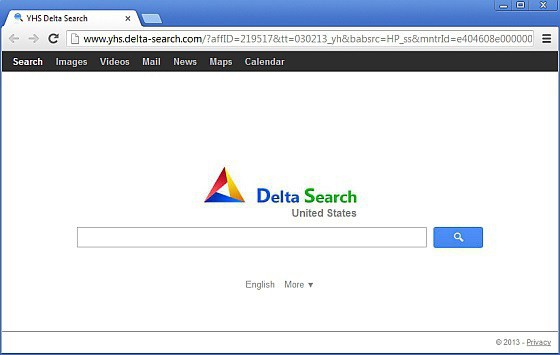
Chrome Search – вирус, который является небольшой программой в виде надстройки (причем часто невидимой в браузере), которая подменяет собой поисковую систему, из-за чего работа во Всемирной паутине становится затруднительной, а иногда и вовсе невозможной. Это происходит из-за постоянных перенаправлений (редиректа) на потенциально опасные сайты или специфические ресурсы, предлагающие что-то приобрести. Как удалить Chrome Search полностью, знают далеко не все, хотя в принципе, здесь ничего сложного нет.
Воздействие на систему и интернет-серфинг
Теперь несколько слов о том, как вирус воздействует на систему. Конечно, в плане изменения файлов операционной системы явной угрозы нет. Однако, если посмотреть повнимательнее, можно обнаружить, что замененная поисковая система способна отслеживать пользовательские запросы в Сети, а также использовать персональную информацию для передачи третьим лицам. А это крайне нежелательный момент. Дело в том, что в большинстве случаев пользователь просто не будет знать о том, что его имя и фамилия, логин или пароль будут применены для совершения противоправных действий. А если на компьютере хранятся еще и номера карт или счетов с незашифрованными кодами, тут и говорить нечего. В один момент деньги могут просто исчезнуть. Поэтому сейчас обсудим, как удалить Chrome Search. В принципе, предлагаемая инструкция применима практически ко всем угрозам такого типа.
Подготовка к удалению
Итак, перед нами вирус Chrome Search. Как удалить с компьютера эту вредоносную программу? Сделать это достаточно просто, если знать, какие действия нужно предпринять.
Перед тем как заняться непосредственно удалением вируса, следует обратить внимание на несколько важных моментов. В первую очередь, если вы заметили присутствие угрозы, сразу же нужно закрыть все запущенные браузеры и остановить закачки. Второе условие – принудительное завершение процесса, отвечающего за работу вируса.
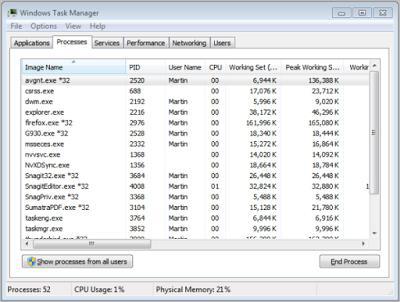
Для этого следует зайти в «Диспетчер задач» либо при помощи стандартной комбинации Ctrl + Alt + Del, либо набрав в строке меню «Выполнить» taskmgr, после чего найти среди активных процессов и служб искомое название Chrome Search. Как уже понятно, сначала нужно прекратить процесс, выполнив его принудительное завершение. Теперь можно непосредственно приступать к устранению вируса Chrome Search. Как удалить с компьютера этот нежелательный компонент, будет показано ниже. Единственное, что должно порадовать большинство пользователей, так это то, что сама программа не скрывается от юзера, а, не таясь представлена в списке установленных приложений.
Как удалить Chrome Search из «Панели управления»?
Итак, поскольку вирус и не думает скрываться от глаз владельца компьютерного терминала, для начала используем самый простой стандартный способ.
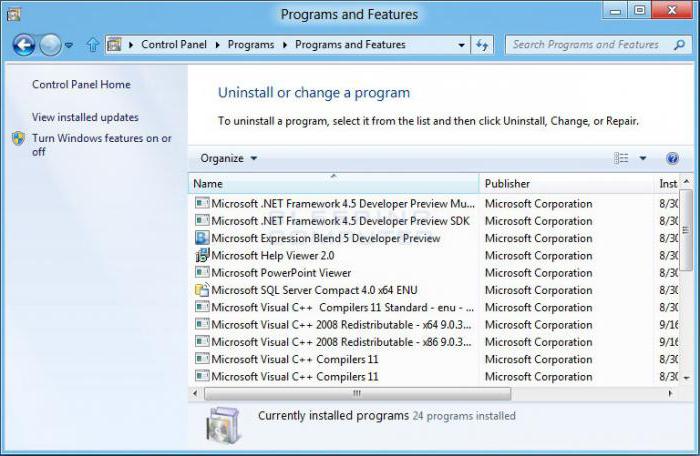
Заходим в «Панель управления», где выбираем раздел программ и компонентов (в версии XP это раздел установки и удаления программ). Для удобства сортируем установленные приложения по дате, после чего находим программу Chrome Search в списке. Теперь остается только активировать стандартный процесс деинсталляции и дождаться его окончания.
Сканирование реестра и действия с браузером
Однако этим решение проблемы, как удалить Chrome Search, не ограничивается. Дело в том, что «родной» деинсталлятор Windows особо широкими возможностями не отличается. Именно из-за халатности данного сервиса, в системе могут оставаться не удаляемые, с его точки зрения, файлы и ключи системного реестра.
Теперь нам понадобится редактор реестра. Вызывается он командой regedit, которая прописывается в специально строке меню «Выполнить» (Win + R). После входа в «Редактор», сразу же на всякий случай следует создать резервную копию, применив команду экспорта из файлового меню.
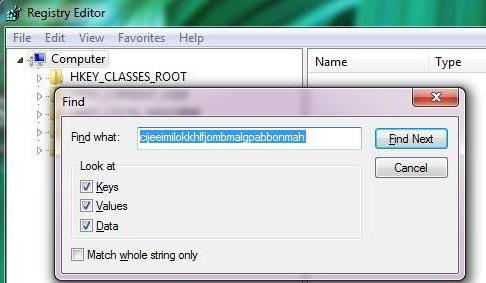
Теперь используем поиск, чтобы не разыскивать нужное во всех ветках и не терять время. Для этого нажимаем клавиши Ctrl + F, а в поле запроса вводим сочетание Chrome Search (систему поиска можно вызвать также из основного меню «Файл»). Все выявленные результаты немедленно удаляем. Затем по такому же типу можно произвести поиск остаточных файлов и папок в любом файловом менеджере (например, в стандартном «Проводнике»), но, как показывает практика, в большинстве случаев это не требуется. Ну, разве что, если вирус засел уж слишком глубоко в системе, а пользователь вовремя не обратил внимания на смену поисковой строки и стартовой страницы.

Наконец, еще одно важное действие. Запускаем используемый браузер и меняем стартовую страницу либо на пустую (about:blank), либо на то, что нужно. Далее, если для запуска браузера используется ярлык, например, расположенный на «Рабочем столе», удаляем и его, после чего создаем новый. Остается проверить систему на работоспособность. Перегружаем систему и смотрим на браузер. Если все нормально, ранее созданную копию системного реестра можно удалить, а вместо нее создать уже очищенную от следов вируса копию.
Экономим время и силы
В принципе, можно поступить и несколько иначе, чтобы сэкономить время и силы: сразу же после появления вируса и активизации в системе можно провести восстановление системы из контрольной точки до более раннего состояния. В некоторых случаях такая процедура поможет, но, заметьте, действует это не всегда.
В любом случае попытаться стоит. Однако, как показывает практика, лучше применить вышеописанные методы, но использовать не встроенные средства Windows, а более мощные сторонние утилиты.
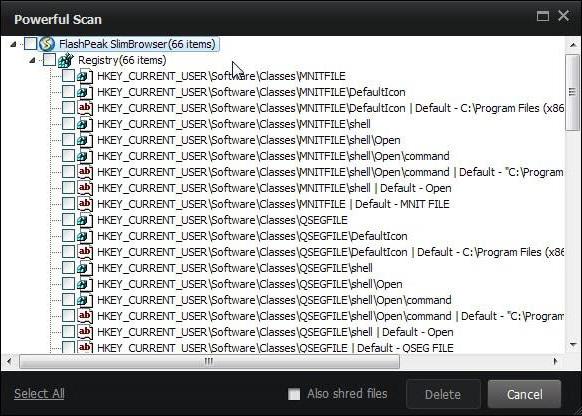
Особо здесь стоит отметить программный пакет iObit Uninstaller. Как удалить Chrome Search с его помощью? Тут есть два варианта. В первом случае программа сначала запускает встроенный системный деинсталлятор, а потом ищет остаточные объекты, включая файлы, папки и записи реестра, после чего предлагает удалить все компоненты, что, естественно, избавляет пользователя от необходимости выполнения действий в редакторе. Во втором варианте (если вирусная программа по каким-либо причинам не отображается в списке установленных приложений) используется функция Forced Uninstall (принудительное удаление). Приложение ищет неотображаемые программы, а потом выполняет удаление уже с применением собственных средств деинсталляции и последующего поиска. Но с браузером действия все-таки выполнить придется.
Частенько возникает необходимость скачивания файлов с несертифицированных источников? Будьте готовы к тому, что у к вашему компьютеру, рано или поздно, прицепится вирус или ненужное дополнение. Не исключение – Chrome Search. Никаких связей с брендом «Google» данная программа не имеет, поэтому решить вопрос через службу поддержки этого IT-гиганта не получится. Как удалить эту заразу и что делать, если она крепко засела на вашем ПК, мы расскажем в данном материале.
Заражение происходит стандартны путём – скачали приложение или что-то еще с ненадёжного места, запустили исполняющий файл и всё, вирус уже у вас в системе. Даже надёжные антивирусы пропустят его к вам, потому что с точки зрения опасности для компьютера, он никаких провоцирующих действий не ведёт. Мы, как пользователи ПК, замечаем появление новой домашней страницы, при чём, её менять в наши планы не входило, а это уже прямое действие Chrome Search.
Удалить Chrome Search достаточно просто, т.к. она не настолько вирус, как, к примеру, Baidu. Мы покажем вам, как за несколько шагов убрать из ПК это дополнение.
Инструкция по удалению Chrome Search
- Необходимо закрыть все открытые окна браузера Chrome. После этого переходим в «Диспетчер задач» (Ctrl+Alt+Del) и удаляем все процессы, связанные с этим обозревателем. Если будут процесс с Chrome Search, их тоже, конечно же, нужно «убить».
- Воспользуйтесь программой для деинсталляции приложений. Подойдёт любая, в функционале которой есть очистка реестра.
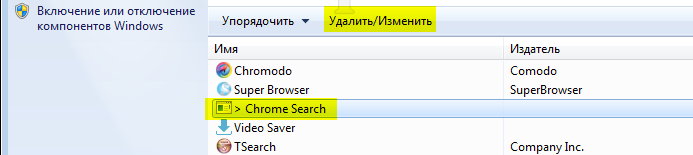
- Удаляем из списка программу Chrome Search и проводим несколько прогонов по реестру, для удаления накопившихся ошибок. Не забывайте делать бэкап реестра.
- Запускаем браузер, переходим в настройки и меняем домашнюю страницу Chrome Search на нужную, к примеру yandex.ru или google.com.
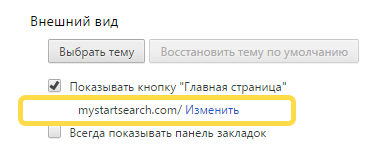
- Ярлык браузера удаляйте и тут же создайте новый.
Благодаря этим пяти шагам вы избавитесь от этого угонщика, а также запомните, как удалить Chrome Search с вашего компьютера.

Никак не могут угомониться разработчики всяких псевдопоисковик, для того, чтобы поиметь денег с простых бывалых пользователей интернета, которые так или иначе кликнут на надоедливую.

Давно не было обзор на решения проблем с софтом, который попал на компьютер случайно с бесплатными программами из Интернета. Она не уведомляет об установке, поэтому вы даже сразу и не знаете, установлена она или нет. Ну раз вы ее уже.

В настоящее время множество пользователей Windows сталкиваются с одной, общей для всех проблемой: при скачивании и установке программ из интернета на компьютере оказываются установлены совершенно ненужные утилиты, вопреки нашему желанию.
При включении браузера Google Chrome всегда открывается страница Yahoo.
 Стартовая страница поиск Yahoo.
Стартовая страница поиск Yahoo.
Удаление программы Yahoo search.
Для того, чтобы удалить Yahoo Search зайдите в панель управления-> программы и компоненты. Найдите Yahoo! Search и удалите ее.
Или воспользуйтесь программой CCleaner. Найдите программу в списке и нажмите деинсталляция.
 Удаление Yahoo через CCleaner.
Удаление Yahoo через CCleaner.
Чистим браузер от Yahoo search.
Переходим в браузер Chrome. В настройках откроем «При запуске открывать» — удаляем страницу.
 Удаление страницы Yahoo при запуске.
Удаление страницы Yahoo при запуске.
Переходим к «Поиск», выбираем «настроить поисковые системы». Удаляем Yahoo и устанавливаем Яндекс или Google.
 Меняем поисковую систему.
Меняем поисковую систему.
Таким несложным методом избавляемся от поисковой системы Yahoo.
